您好,登錄后才能下訂單哦!
您好,登錄后才能下訂單哦!
這篇文章將為大家詳細講解有關linux中如何使用Material Shell擴展將GNOME桌面打造成平鋪式風格,小編覺得挺實用的,因此分享給大家做個參考,希望大家閱讀完這篇文章后可以有所收獲。
Material Shell 是一個 GNOME 擴展,這就是它最好的地方。這意味著你不需要注銷并登錄其他桌面環境。你只需要啟用或關閉這個擴展就可以自如的切換你的工作環境。
我會列出 Material Shell 的各種特性,但是也許視頻更容易讓你理解:
這個項目叫做 Material Shell 是因為它遵循 Material Design 原則。因此這個應用擁有一個美觀的界面。這就是它最重要的一個特性。
Material Shell 添加了一個左側面板,以便快速訪問。在此面板上,你可以在底部找到系統托盤,在頂部找到搜索和工作區。
所有新打開的應用都會添加到當前工作區中。你也可以創建新的工作區并切換到該工作區,以將正在運行的應用分類。其實這就是工作區最初的意義。
在 Material Shell 中,每個工作區都可以顯示為具有多個應用程序的行列,而不是包含多個應用程序的程序框。
在工作區中,你可以一直在頂部看到所有打開的應用程序。默認情況下,應用程序會像在 GNOME 桌面中那樣鋪滿整個屏幕。你可以使用右上角的布局改變器來改變布局,將其分成兩半、多列或多個應用網格。
這段視頻一目了然的顯示了以上所有功能:
Material Shell 會記住你打開的工作區和窗口,這樣你就不必重新組織你的布局。這是一個很好的特性,因為如果你對應用程序的位置有要求的話,它可以節省時間。
像任何平鋪窗口管理器一樣,你可以使用鍵盤快捷鍵在應用程序和工作區之間切換。
Super+W 切換到上個工作區;
Super+S 切換到下個工作區;
Super+A 切換到左邊的窗口;
Super+D 切換到右邊的窗口;
Super+1、Super+2 … Super+0 切換到某個指定的工作區;
Super+Q 關閉當前窗口;
Super+[鼠標拖動] 移動窗口;
Super+Shift+A 將當前窗口左移;
Super+Shift+D 將當前窗口右移;
Super+Shift+W 將當前窗口移到上個工作區;
Super+Shift+S 將當前窗口移到下個工作區。
警告!
對于大多數用戶來說,平鋪式窗口可能會導致混亂。你最好先熟悉如何使用 GNOME 擴展。如果你是 Linux 新手或者你害怕你的系統發生翻天覆地的變化,你應當避免使用這個擴展。
Material Shell 是一個 GNOME 擴展。所以,請 檢查你的桌面環境,確保你運行的是 GNOME 3.34 或者更高的版本。
除此之外,我注意到在禁用 Material Shell 之后,它會導致 Firefox 的頂欄和 Ubuntu 的塢站消失。你可以在 GNOME 的“擴展”應用程序中禁用/啟用 Ubuntu 的塢站擴展來使其變回原來的樣子。我想這些問題也應該在系統重啟后消失,雖然我沒試過。
我希望你知道 如何使用 GNOME 擴展。最簡單的辦法就是 在瀏覽器中打開這個鏈接,安裝 GNOME 擴展瀏覽器插件,然后啟用 Material Shell 擴展即可。
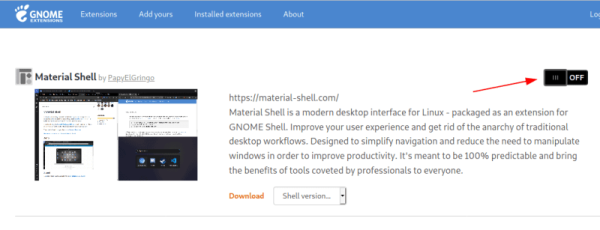
如果你不喜歡這個擴展,你也可以在同樣的鏈接中禁用它。或者在 GNOME 的“擴展”應用程序中禁用它。
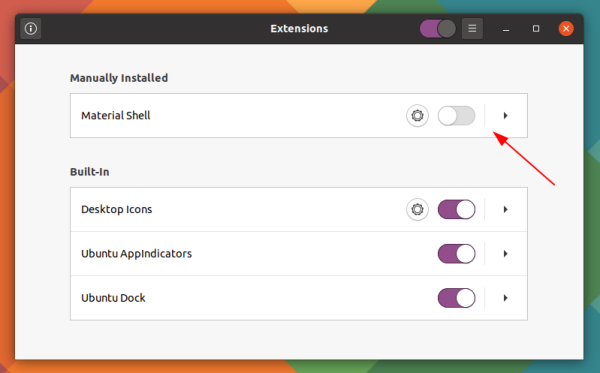
關于“linux中如何使用Material Shell擴展將GNOME桌面打造成平鋪式風格”這篇文章就分享到這里了,希望以上內容可以對大家有一定的幫助,使各位可以學到更多知識,如果覺得文章不錯,請把它分享出去讓更多的人看到。
免責聲明:本站發布的內容(圖片、視頻和文字)以原創、轉載和分享為主,文章觀點不代表本網站立場,如果涉及侵權請聯系站長郵箱:is@yisu.com進行舉報,并提供相關證據,一經查實,將立刻刪除涉嫌侵權內容。